-
-
Implementar una instancia de NetScaler VPX
-
Optimice el rendimiento de NetScaler VPX en VMware ESX, Linux KVM y Citrix Hypervisors
-
Mejore el rendimiento de SSL-TPS en plataformas de nube pública
-
Configurar subprocesos múltiples simultáneos para NetScaler VPX en nubes públicas
-
Instalar una instancia de NetScaler VPX en un servidor desnudo
-
Instalar una instancia de NetScaler VPX en Citrix Hypervisor
-
Instalación de una instancia de NetScaler VPX en VMware ESX
-
Configurar NetScaler VPX para usar la interfaz de red VMXNET3
-
Configurar NetScaler VPX para usar la interfaz de red SR-IOV
-
Configurar NetScaler VPX para usar Intel QAT para la aceleración de SSL en modo SR-IOV
-
Migración de NetScaler VPX de E1000 a interfaces de red SR-IOV o VMXNET3
-
Configurar NetScaler VPX para usar la interfaz de red de acceso directo PCI
-
-
Instalación de una instancia NetScaler VPX en la nube de VMware en AWS
-
Instalación de una instancia NetScaler VPX en servidores Microsoft Hyper-V
-
Instalar una instancia de NetScaler VPX en la plataforma Linux-KVM
-
Requisitos previos para instalar dispositivos virtuales NetScaler VPX en la plataforma Linux-KVM
-
Aprovisionamiento del dispositivo virtual NetScaler mediante OpenStack
-
Aprovisionamiento del dispositivo virtual NetScaler mediante Virtual Machine Manager
-
Configuración de dispositivos virtuales NetScaler para que usen la interfaz de red SR-IOV
-
Configuración de dispositivos virtuales NetScaler para que usen la interfaz de red PCI Passthrough
-
Aprovisionamiento del dispositivo virtual NetScaler mediante el programa virsh
-
Administración de las máquinas virtuales invitadas de NetScaler
-
Aprovisionamiento del dispositivo virtual NetScaler con SR-IOV en OpenStack
-
-
Implementar una instancia de NetScaler VPX en AWS
-
Configurar las funciones de IAM de AWS en la instancia de NetScaler VPX
-
Implementación de una instancia independiente NetScaler VPX en AWS
-
Servidores de equilibrio de carga en diferentes zonas de disponibilidad
-
Implementar un par de alta disponibilidad de VPX en la misma zona de disponibilidad de AWS
-
Alta disponibilidad en diferentes zonas de disponibilidad de AWS
-
Implementar un par de alta disponibilidad VPX con direcciones IP privadas en distintas zonas de AWS
-
Implementación de una instancia NetScaler VPX en AWS Outposts
-
Proteja AWS API Gateway mediante el firewall de aplicaciones web de Citrix
-
Configurar una instancia de NetScaler VPX para utilizar la interfaz de red SR-IOV
-
Configurar una instancia de NetScaler VPX para utilizar redes mejoradas con AWS ENA
-
Implementar una instancia de NetScaler VPX en Microsoft Azure
-
Arquitectura de red para instancias NetScaler VPX en Microsoft Azure
-
Configuración de varias direcciones IP para una instancia independiente NetScaler VPX
-
Configurar una configuración de alta disponibilidad con varias direcciones IP y NIC
-
Configurar una instancia de NetScaler VPX para usar redes aceleradas de Azure
-
Configure los nodos HA-INC mediante la plantilla de alta disponibilidad de NetScaler con Azure ILB
-
Instalación de una instancia NetScaler VPX en la solución Azure VMware
-
Configurar una instancia independiente de NetScaler VPX en la solución Azure VMware
-
Configurar una instalación de alta disponibilidad de NetScaler VPX en la solución Azure VMware
-
Configurar el servidor de rutas de Azure con un par de alta disponibilidad de NetScaler VPX
-
Configurar GSLB en una configuración de alta disponibilidad activa en espera
-
Configuración de grupos de direcciones (IIP) para un dispositivo NetScaler Gateway
-
Scripts de PowerShell adicionales para la implementación de Azure
-
Implementación de una instancia NetScaler VPX en Google Cloud Platform
-
Implementar un par de VPX de alta disponibilidad en Google Cloud Platform
-
Implementar un par de alta disponibilidad VPX con direcciones IP privadas en Google Cloud Platform
-
Instalar una instancia de NetScaler VPX en VMware Engine de Google Cloud
-
Compatibilidad con escalado VIP para la instancia NetScaler VPX en GCP
-
-
Automatizar la implementación y las configuraciones de NetScaler
-
Actualización y degradación de un dispositivo NetScaler
-
Consideraciones de actualización para configuraciones con directivas clásicas
-
Consideraciones sobre la actualización de archivos de configuración personalizados
-
Consideraciones sobre la actualización: Configuración de SNMP
-
Compatibilidad con actualización de software en servicio para alta disponibilidad
-
Soluciones para proveedores de servicios de telecomunicaciones
-
Equilibrio de carga del tráfico de plano de control basado en protocolos de diámetro, SIP y SMPP
-
Utilización del ancho de banda mediante la funcionalidad de redirección de caché
-
-
-
Autenticación, autorización y auditoría del tráfico de aplicaciones
-
Cómo funciona la autenticación, la autorización y la auditoría
-
Componentes básicos de la configuración de autenticación, autorización y auditoría
-
Autorización del acceso de los usuarios a los recursos de aplicaciones
-
NetScaler como proxy del servicio de federación de Active Directory
-
NetScaler Gateway local como proveedor de identidad de Citrix Cloud
-
Compatibilidad de configuración para el atributo de cookie SameSite
-
Configuración de autenticación, autorización y auditoría para protocolos de uso común
-
Solución de problemas relacionados con la autenticación y la autorización
-
-
-
-
Configurar una expresión de directiva avanzada: Cómo empezar
-
Expresiones de directiva avanzadas: trabajar con fechas, horas y números
-
Expresiones de directiva avanzadas: Análisis de datos HTTP, TCP y UDP
-
Expresiones de directiva avanzadas: análisis de certificados SSL
-
Expresiones de directivas avanzadas: direcciones IP y MAC, rendimiento, ID de VLAN
-
Expresiones de directivas avanzadas: funciones de análisis de transmisiones
-
Ejemplos de tutoriales de directivas avanzadas para la reescritura
-
-
-
Protecciones de nivel superior
-
Protección basada en gramática SQL para cargas útiles HTML y JSON
-
Protección basada en gramática por inyección de comandos para carga útil HTML
-
Reglas de relajación y denegación para gestionar ataques de inyección HTML SQL
-
Compatibilidad con palabras clave personalizadas para la carga útil HTML
-
Compatibilidad con firewall de aplicaciones para Google Web Toolkit
-
Comprobaciones de protección XML
-
Caso de uso: Vincular la directiva de Web App Firewall a un servidor virtual VPN
-
-
-
Administrar un servidor virtual de redirección de caché
-
Ver estadísticas del servidor virtual de redirección de caché
-
Habilitar o inhabilitar un servidor virtual de redirección de caché
-
Resultados directos de directivas a la caché en lugar del origen
-
Realizar una copia de seguridad de un servidor virtual de redirección de caché
-
Habilitar la comprobación de estado TCP externa para servidores virtuales UDP
-
-
Traducir la dirección IP de destino de una solicitud a la dirección IP de origen
-
-
Descripción general del cluster
-
Administración del clúster de NetScaler
-
Grupos de nodos para configuraciones detectadas y parcialmente rayadas
-
Desactivación de la dirección en el plano posterior del clúster
-
Eliminar un nodo de un clúster implementado mediante la agregación de vínculos de clúster
-
Supervisión de la configuración del clúster mediante SNMP MIB con enlace SNMP
-
Supervisión de los errores de propagación de comandos en una implementación de clúster
-
Compatibilidad con logotipos preparados para IPv6 para clústeres
-
Enlace de interfaz VRRP en un clúster activo de un solo nodo
-
Casos de configuración y uso de clústeres
-
Migración de una configuración de HA a una configuración de clúster
-
Interfaces comunes para cliente y servidor e interfaces dedicadas para backplane
-
Conmutador común para cliente y servidor y conmutador dedicado para placa posterior
-
Supervisar servicios en un clúster mediante la supervisión de rutas
-
-
Configurar NetScaler como un solucionador de stubs con reconocimiento de seguridad no validante
-
Compatibilidad con tramas gigantes para DNS para gestionar respuestas de grandes tamaños
-
Configurar el almacenamiento en caché negativo de los registros DNS
-
Caso de uso: Configurar la función de administración automática de claves de DNSSEC
-
Caso de uso: Configurar la administración automática de claves DNSSEC en la implementación de GSLB
-
-
Configurar el equilibrio de carga básico
-
Estado de servicio y servidor virtual de equilibrio de carga
-
Insertar atributos de cookie a las cookies generadas por ADC
-
Proteja una configuración de equilibrio de carga contra fallos
-
Administrar el tráfico de clientes
-
Configurar servidores virtuales de equilibrio de carga sin sesión
-
Reescritura de puertos y protocolos para la redirección HTTP
-
Insertar la dirección IP y el puerto de un servidor virtual en el encabezado de solicitud
-
Utilizar una IP de origen especificada para la comunicación de back-end
-
Establecer un valor de tiempo de espera para las conexiones de cliente inactivas
-
Gestionar el tráfico de clientes en función de la velocidad de tráfico
-
Utilizar un puerto de origen de un rango de puertos especificado para la comunicación de back-end
-
Configurar la persistencia IP de origen para la comunicación back-end
-
-
Configuración avanzada de equilibrio de carga
-
Aumenta gradualmente la carga en un nuevo servicio con un inicio lento a nivel de servidor virtual
-
Proteger aplicaciones en servidores protegidos contra los picos de tráfico
-
Habilitar la limpieza de las conexiones de servicios y servidores virtuales
-
Habilitar o inhabilitar la sesión de persistencia en los servicios TROFS
-
Habilitar la comprobación de estado TCP externa para servidores virtuales UDP
-
Mantener la conexión de cliente para varias solicitudes de cliente
-
Insertar la dirección IP del cliente en el encabezado de solicitud
-
Utilizar la dirección IP de origen del cliente al conectarse al servidor
-
Configurar el puerto de origen para las conexiones del lado del servidor
-
Establecer un límite en el número de solicitudes por conexión al servidor
-
Establecer un valor de umbral para los monitores enlazados a un servicio
-
Establecer un valor de tiempo de espera para las conexiones de clientes inactivas
-
Establecer un valor de tiempo de espera para las conexiones de servidor inactivas
-
Establecer un límite en el uso del ancho de banda por parte de los clientes
-
Conservar el identificador de VLAN para la transparencia de VLAN
-
-
Configurar monitores en una configuración de equilibrio de carga
-
Configurar el equilibrio de carga para los protocolos de uso común
-
Caso de uso 3: Configurar el equilibrio de carga en modo de Direct Server Return
-
Caso de uso 6: Configurar el equilibrio de carga en modo DSR para redes IPv6 mediante el campo TOS
-
Caso de uso 7: Configurar el equilibrio de carga en modo DSR mediante IP sobre IP
-
Caso de uso 8: Configurar el equilibrio de carga en modo de un brazo
-
Caso de uso 9: Configurar el equilibrio de carga en modo en línea
-
Caso de uso 10: Equilibrio de carga de los servidores del sistema de detección de intrusiones
-
Caso de uso 11: Aislamiento del tráfico de red mediante directivas de escucha
-
Caso de uso 12: Configurar Citrix Virtual Desktops para el equilibrio de carga
-
Caso de uso 13: Configurar Citrix Virtual Apps and Desktops para equilibrar la carga
-
Caso de uso 14: Asistente de ShareFile para equilibrar la carga Citrix ShareFile
-
Caso práctico 15: Configurar el equilibrio de carga de capa 4 en el dispositivo NetScaler
-
-
Configurar para obtener el tráfico de datos NetScaler FreeBSD desde una dirección SNIP
-
-
-
Matriz de compatibilidad de certificados de servidor en el dispositivo ADC
-
Compatibilidad con plataformas basadas en chip SSL Intel Coleto
-
Compatibilidad con el módulo de seguridad de hardware Thales Luna Network
-
-
-
-
Configuración de un túnel de CloudBridge Connector entre dos centros de datos
-
Configuración de CloudBridge Connector entre el centro de datos y la nube de AWS
-
Configuración de un túnel de CloudBridge Connector entre un centro de datos y Azure Cloud
-
Configuración del túnel CloudBridge Connector entre Datacenter y SoftLayer Enterprise Cloud
-
Diagnóstico y solución de problemas de túnel CloudBridge Connector
-
-
Puntos a tener en cuenta para una configuración de alta disponibilidad
-
Sincronizar archivos de configuración en una configuración de alta disponibilidad
-
Restricción del tráfico de sincronización de alta disponibilidad a una VLAN
-
Configuración de nodos de alta disponibilidad en distintas subredes
-
Limitación de las conmutaciones por error causadas por monitores de ruta en modo no INC
-
Configuración del conjunto de interfaces de conmutación por error
-
Administración de mensajes de latido de alta disponibilidad en un dispositivo NetScaler
-
Quitar y reemplazar un NetScaler en una configuración de alta disponibilidad
-
This content has been machine translated dynamically.
Dieser Inhalt ist eine maschinelle Übersetzung, die dynamisch erstellt wurde. (Haftungsausschluss)
Cet article a été traduit automatiquement de manière dynamique. (Clause de non responsabilité)
Este artículo lo ha traducido una máquina de forma dinámica. (Aviso legal)
此内容已经过机器动态翻译。 放弃
このコンテンツは動的に機械翻訳されています。免責事項
이 콘텐츠는 동적으로 기계 번역되었습니다. 책임 부인
Este texto foi traduzido automaticamente. (Aviso legal)
Questo contenuto è stato tradotto dinamicamente con traduzione automatica.(Esclusione di responsabilità))
This article has been machine translated.
Dieser Artikel wurde maschinell übersetzt. (Haftungsausschluss)
Ce article a été traduit automatiquement. (Clause de non responsabilité)
Este artículo ha sido traducido automáticamente. (Aviso legal)
この記事は機械翻訳されています.免責事項
이 기사는 기계 번역되었습니다.책임 부인
Este artigo foi traduzido automaticamente.(Aviso legal)
这篇文章已经过机器翻译.放弃
Questo articolo è stato tradotto automaticamente.(Esclusione di responsabilità))
Translation failed!
Configurar el equilibrio de carga básico
Antes de configurar la configuración inicial de equilibrio de carga, habilite la función de equilibrio de carga. A continuación, comience por crear al menos un servicio para cada servidor del grupo de equilibrio de carga. Con los servicios configurados, está listo para crear un servidor virtual de equilibrio de carga y vincular cada servicio al servidor virtual. Esto completa la configuración inicial. Antes de continuar con la configuración, compruebe la configuración para asegurarse de que cada elemento se ha configurado correctamente y funciona según lo previsto.
Habilitar equilibrio de carga
Puede configurar entidades de equilibrio de carga, como servicios y servidores virtuales, cuando la función de equilibrio de carga está inhabilitada, pero no funcionarán hasta que habilite la función.
Para habilitar el equilibrio de carga mediante la CLI
En el símbolo del sistema, escriba el siguiente comando para habilitar el equilibrio de carga y verificar la configuración:
- habilitar la función NS LB
- función show ns
Ejemplo
> enable ns feature LoadBalancing
Done
> show ns feature
Feature Acronym Status
------- ------- ------
1) Web Logging WL OFF
2) Surge Protection SP ON
3) Load Balancing LB ON
.
.
.
24) NetScaler Push push OFF
Done
Para habilitar el equilibrio de carga mediante la interfaz gráfica
Vaya a Sistema > Configuración y, en Configurar funciones básicas, seleccione Equilibrio de carga.
Configurar un objeto de servidor
Cree una entrada para el servidor en el dispositivo NetScaler. El dispositivo NetScaler admite servidores basados en direcciones IP y servidores basados en dominios. Si crea un servidor basado en direcciones IP, puede especificar el nombre del servidor en lugar de su dirección IP al crear un servicio. Para obtener información sobre cómo configurar DNS para un servidor basado en dominio, consulte Sistema de nombres de dominio.
Para crear un objeto de servidor mediante la CLI
En la línea de comandos, escriba:
add server `<name>`@ `<IPAddress>`@ | `<domain>`
Ejemplo de adición de un servidor de nombres basado en direcciones IP:
add server web_serv 10.102.27.150
Ejemplo de adición de un servidor basado en dominios:
add server web_serv test.com
Para crear un objeto de servidor mediante la interfaz gráfica de usuario
Vaya a Administración del tráfico > Equilibrio de carga > Servidores y agregue un objeto de servidor.
Configurar servicios
Después de habilitar la función de equilibrio de carga, debe crear al menos un servicio para cada servidor de aplicaciones que vaya a incluirse en la configuración de equilibrio de carga. Los servicios que configura proporcionan las conexiones entre el dispositivo NetScaler y los servidores de equilibrio de carga. Cada servicio tiene un nombre y especifica una dirección IP, un puerto y el tipo de datos que se proporcionan.
Si crea un servicio sin crear primero un objeto de servidor, la dirección IP del servicio también es el nombre del servidor que aloja el servicio. Si prefiere identificar los servidores por nombre en lugar de por dirección IP, puede crear objetos de servidor y, a continuación, especificar el nombre del servidor en lugar de su dirección IP al crear un servicio.
Al crear un servicio que usa UDP como protocolo de capa de transporte, se enlaza automáticamente un monitor de ping al servicio. Un monitor de ping es el más básico de los monitores integrados. Al crear un servicio que usa TCP como protocolo de capa de transporte, un monitor TCP_Default se enlaza automáticamente al servicio. Cuando desarrolle una estrategia para administrar la configuración de equilibrio de carga, puede decidir vincular un tipo diferente de monitor, o varios monitores, al servicio.
Crear un servicio
Antes de crear un servicio, debe comprender los diferentes tipos de servicios y cómo se usa cada uno. La siguiente lista describe los tipos de servicios admitidos en el dispositivo NetScaler.
-
HTTP
Se utiliza para servidores con equilibrio de carga que aceptan tráfico HTTP, como sitios web y aplicaciones web estándar. El tipo de servicio HTTP permite al dispositivo NetScaler proporcionar soporte de compresión, filtrado de contenido, almacenamiento en caché y mantenimiento activo del cliente para sus servidores web de capa 7. Este tipo de servicio también admite la inserción de puertos IP de servidores virtuales, la reescritura de puertos de redireccionamiento, la inserción de Web 2.0 y la redirección de URL.
Dado que HTTP es un protocolo de aplicación basado en TCP, también puede utilizar el tipo de servicio TCP para servidores web. Sin embargo, si lo hace, el dispositivo NetScaler solo podrá realizar el equilibrio de carga de la capa 4. No puede proporcionar ninguno de los soportes de capa 7 descritos anteriormente.
-
SSL
Se usa para servidores que aceptan tráfico HTTPS, como sitios web de comercio electrónico y aplicaciones de carritos de compras. El tipo de servicio SSL permite al dispositivo NetScaler cifrar y descifrar el tráfico SSL (realizar la descarga de SSL) para sus aplicaciones web seguras. También admite la persistencia de HTTP, la conmutación de contenido, la reescritura, la inserción de puertos IP de servidores virtuales, la inserción de Web 2.0 y la redirección de URL.
También puede utilizar los tipos de servicio SSL_BRIDGE, SSL_TCP o TCP. Sin embargo, si lo hace, el dispositivo solo realizará el equilibrio de carga de la capa 4. No puede proporcionar la descarga de SSL ni ninguno de los soportes de capa 7 descritos.
-
FTP
Se utiliza para servidores que aceptan tráfico FTP. El tipo de servicio FTP permite que el dispositivo NetScaler admita detalles específicos del protocolo FTP.
También puede usar TCP o CUALQUIER tipo de servicio para servidores FTP.
-
TCP
Se usa para servidores que aceptan muchos tipos diferentes de tráfico TCP o que aceptan un tipo de tráfico TCP para el que no hay disponible un tipo de servicio más específico.
También puede usar CUALQUIER tipo de servicio para estos servidores.
-
SSL_TCP
Se usa para servidores que aceptan tráfico SSL no basado en HTTP, para admitir la descarga de SSL.
También puede utilizar el tipo de servicio TCP para estos servicios. Si lo hace, el dispositivo NetScaler realiza tanto el equilibrio de carga de capa 4 como la descarga de SSL.
-
UDP
Se usa para servidores que aceptan tráfico UDP. También puede utilizar CUALQUIER tipo de servicio.
-
SSL_BRIDGE
Se utiliza para servidores que aceptan tráfico SSL cuando no desea que el dispositivo NetScaler realice la descarga de SSL. Como alternativa, puede utilizar el tipo de servicio SSL_TCP.
-
NNTP
Se usa para servidores que aceptan tráfico del Protocolo de transferencia de noticias en red (NNTP), normalmente sitios de Usenet.
-
DNS
Se usa para servidores que aceptan tráfico DNS, normalmente servidores de nombres. Con el tipo de servicio DNS, el dispositivo NetScaler valida el formato de paquete de cada solicitud y respuesta de DNS. También puede almacenar en caché las respuestas de DNS. Puede aplicar directivas de DNS a los servicios DNS.
También puede utilizar el tipo de servicio UDP para estos servicios. Sin embargo, si lo hace, el dispositivo NetScaler solo puede realizar el equilibrio de carga de la capa 4. No puede proporcionar soporte para funciones específicas de DNS.
-
CUALQUIERA
Se usa para servidores que aceptan cualquier tipo de tráfico TCP, UDP o ICMP. El parámetro ANY se usa principalmente con el equilibrio de carga del firewall y el equilibrio de carga de enlaces.
-
SORBE-UDP
Se usa para servidores que aceptan tráfico del Protocolo de inicio de sesión (SIP) basado en UDP. El SIP inicia, administra y termina las sesiones de comunicaciones multimedia y se ha convertido en el estándar para la telefonía por Internet (VoIP).
También puede utilizar el tipo de servicio UDP para estos servicios. Sin embargo, si lo hace, el dispositivo NetScaler solo realiza el equilibrio de carga de la capa 4. No puede proporcionar soporte para funciones específicas de SIP.
-
DNS-TCP
Se usa para servidores que aceptan tráfico DNS, donde el dispositivo NetScaler actúa como un proxy para el tráfico TCP enviado a los servidores DNS. Con los servicios del tipo de servicio DNS-TCP, el dispositivo NetScaler valida el formato de paquete de cada solicitud y respuesta de DNS y puede almacenar en caché las respuestas de DNS, como ocurre con el tipo de servicio DNS.
También puede utilizar el tipo de servicio TCP para estos servicios. Sin embargo, si lo hace, el dispositivo NetScaler solo realiza el equilibrio de carga de capa 4 de los servidores de nombres DNS externos. No puede proporcionar soporte para ninguna función específica del DNS.
-
RTSP
Se usa para servidores que aceptan tráfico del Protocolo de transmisión en tiempo real (RTSP). RTSP proporciona la entrega de datos multimedia y otros datos de transmisión. Seleccione este tipo para admitir audio, vídeo y otros tipos de contenido multimedia en streaming.
También puede utilizar el tipo de servicio TCP para estos servicios. Sin embargo, si lo hace, el dispositivo NetScaler solo realiza el equilibrio de carga de la capa 4. No puede analizar el flujo RTSP ni proporcionar soporte para la persistencia RTSPID o NAT RTSP.
-
DHCPRA
Se usa para servidores que aceptan tráfico DHCP. El tipo de servicio DHCPRA se puede utilizar para retransmitir solicitudes y respuestas de DHCP entre las VLAN.
-
DIÁMETRO
Se utiliza para equilibrar la carga del tráfico de Diameter entre varios servidores Diameter. Diameter utiliza un equilibrio de carga basado en mensajes.
-
DIÁMETRO_SSL_
Se utiliza para equilibrar la carga del tráfico de Diameter a través de SSL.
Los servicios se designan como DESHABILITADOS hasta que el dispositivo NetScaler se conecte al servidor de equilibrio de carga asociado y compruebe que está operativo. En ese momento, el servicio se designa como HABILITADO. A partir de entonces, el dispositivo NetScaler supervisa periódicamente el estado de los servidores y vuelve a colocar los que no respondan a las sondas de supervisión (denominadas comprobaciones de estado) en el estado DESACTIVADO hasta que respondan.
Nota:
Puede crear una gama de servicios a partir de un único comando de la CLI o del mismo cuadro de diálogo. Los nombres del rango varían según el número que se utilice como sufijo/prefijo. Por ejemplo, service1, service2, etc. Desde la GUI, puede especificar un rango solo en el último octeto de la dirección IP, que es el cuarto en el caso de una dirección IPv4 y el octavo en una dirección IPv6. Desde la línea de comandos, puede especificar el rango en cualquier octeto de la dirección IP.
-
QUIC
Lo utilizan los servidores de equilibrio de carga que aceptan tráfico de vídeo QUIC basado en UDP. El servicio permite que el dispositivo NetScaler optimice el tráfico de vídeo ABR cifrado a través del protocolo UDP.
-
DNS sobre TLS (DOT)
Se usa para los servidores que aceptan tráfico DNS. Con el tipo de servicio DOT, NetScaler valida el formato de paquete de cada solicitud de DNS, lo cifra y responde al cliente. También puede almacenar en caché las respuestas DNS cifradas.
Para crear un servicio mediante la CLI
En la línea de comandos, escriba:
add service <name> <serverName> <serviceType> <port>
add service Service-HTTP-1 192.0.2.5 HTTP 80
Para crear un servicio mediante la interfaz gráfica de usuario
-
Vaya a Administración del tráfico > Equilibrio de carga > Servicios.
-
En el panel de detalles, haga clic en Agregar.
-
En el cuadro de diálogo Crear servicio, especifique los valores de los siguientes parámetros:
- Nombre del servicio: nombre
- server—nombreDeServidor
- Protocolo: tipo de servicio
- Puerto—puerto
-
Haga clic en Crear y, a continuación, en Cerrar. El servicio que creó aparece en el panel Servicios.
Crear un servidor virtual
Tras crear los servicios, debe crear un servidor virtual para aceptar el tráfico de los sitios web, las aplicaciones o los servidores con equilibrio de carga. Una vez configurado el equilibrio de carga, los usuarios se conectan al sitio web, la aplicación o el servidor con equilibrio de carga mediante la dirección IP o el FQDN del servidor virtual.
Notas:
Los nombres de los servidores virtuales con el prefijo “app_” no aparecen en la GUI, aunque están presentes en el archivo ns.conf y se muestran al ejecutar el comando show. Sin embargo, los nombres de los servidores virtuales con el prefijo “aplicación” se muestran en la GUI.
El servidor virtual se designa como INACTIVO hasta que le vincule los servicios que creó y hasta que NetScaler se conecte a esos servicios y compruebe que están operativos. Tras la verificación, el servidor virtual se designa como UP.
Si desea que el servidor virtual escuche todos los puertos, utilice un carácter comodín (*) en lugar del puerto específico.
Example:
add lb vserver v1 TCP 1.11.1.1 *.
Para crear un servidor virtual mediante la CLI
En la línea de comandos, escriba:
add lb vserver <name> <serviceType> <ip> <port>
add lb vserver Vserver-LB-1 HTTP 10.102.29.60 80
Para crear un servidor virtual mediante la interfaz gráfica de usuario
Vaya a Administración del tráfico > Equilibrio de carga > Servidores virtualesy, a continuación, cree un servidor virtual.
Vincular servicios al servidor virtual
Nota:
Un servicio se puede vincular a un máximo de 500 servidores virtuales.
Después de crear los servicios y un servidor virtual, debe vincular los servicios al servidor virtual. Por lo general, los servicios están enlazados a servidores virtuales del mismo tipo, pero puede vincular ciertos tipos de servicios a distintos tipos de servidores virtuales, como se muestra a continuación.
| Tipo de servidor virtual | Tipo de servicio | Comment |
|---|---|---|
| HTTP | SSL | Normalmente, enlazaría un servicio SSL a un servidor virtual HTTP para realizar el cifrado. |
| SSL | HTTP | Normalmente, enlazaría un servicio HTTP a un servidor virtual SSL para realizar la descarga de SSL. |
| SSL_TCP | TCP | Normalmente, enlazaría un servicio TCP a un servidor virtual SSL_TCP para realizar la descarga de SSL para otro TCP (descifrado SSL sin reconocimiento del contenido). |
El estado de los servicios enlazados a un servidor virtual determina el estado del servidor virtual: si todos los servicios enlazados están INACTIVADOS, el servidor virtual se marca como INACTIVO y si alguno de los servicios enlazados está ACTIVO o FUERA DE SERVICIO, el estado del servidor virtual está ACTIVO.
Para vincular un servicio a un servidor virtual de equilibrio de carga mediante la CLI
En la línea de comandos, escriba:
bind lb vserver <name> <serviceName>
bind lb vserver Vserver-LB-1 Service-HTTP-1
Para enlazar un servicio a un servidor virtual de equilibrio de carga mediante la GUI
- Vaya a Administración del tráfico> Equilibrio de carga > Servidores virtualesy seleccione un servidor virtual.
- Haga clic en la sección Servicio y seleccione el servicio que quiera vincular.
Nota: Puede vincular un servicio a varios servidores virtuales.
Verificar la configuración
Una vez finalizada la configuración básica, puede ver las propiedades de cada servicio y del servidor virtual de equilibrio de carga en la configuración de equilibrio de carga para comprobar que cada uno está configurado correctamente. Una vez que la configuración esté activa y en ejecución, puede ver las estadísticas de cada servicio y del servidor virtual de equilibrio de carga para comprobar si hay posibles problemas.
Ver las propiedades de un objeto de servidor
Puede ver propiedades como el nombre, el estado y la dirección IP de cualquier objeto de servidor en la configuración del dispositivo NetScaler.
Para ver las propiedades de los objetos del servidor mediante la CLI
En la línea de comandos, escriba:
show server <serverName>
show server server-1
Para ver las propiedades de los objetos del servidor mediante la GUI
Vaya a Administración del tráfico > Equilibrio de carga > Servidores. Los valores de los parámetros de los servidores disponibles aparecen en el panel de detalles.
Ver las propiedades de un servidor virtual
Puede ver propiedades como el nombre, el estado, el estado efectivo, la dirección IP, el puerto, el protocolo, el método y la cantidad de servicios enlazados de sus servidores virtuales. Si ha configurado más de los parámetros básicos de equilibrio de carga, puede ver la configuración de persistencia de los servidores virtuales, cualquier directiva vinculada a ellos y cualquier servidor virtual de redirección de caché y conmutación de contenido que se haya enlazado a los servidores virtuales.
Para ver las propiedades de un servidor virtual de equilibrio de carga mediante la CLI
En la línea de comandos, escriba:
show lb vserver <name>
show lb vserver Vserver-LB-1
Para ver las propiedades de un servidor virtual de equilibrio de carga mediante la interfaz gráfica de usuario
-
Vaya a Administración del tráfico > Equilibrio de carga > Servidores virtuales.
-
En el panel de detalles, haga clic en un servidor virtual para mostrar sus propiedades en la parte inferior del panel de detalles.
-
Para ver los servidores virtuales de redirección de caché y conmutación de contenido enlazados a este servidor virtual, haga clic en Mostrar enlaces CS/CR.
Ver las propiedades de un servicio
Puede ver el nombre, el estado, la dirección IP, el puerto, el protocolo, la conexión máxima de cliente, el número máximo de solicitudes por conexión y el tipo de servidor de los servicios configurados, y utilizar esta información para solucionar cualquier error en la configuración del servicio.
Para ver las propiedades de los servicios mediante la CLI
En la línea de comandos, escriba:
show service <name>
show service Service-HTTP-1
Para ver las propiedades de los servicios mediante la interfaz gráfica de usuario
Vaya a Administración del tráfico > Equilibrio de carga > Servicios. Los detalles de los servicios disponibles aparecen en el panel Servicios.
Ver los vínculos de un servicio
Puede ver la lista de servidores virtuales a los que está enlazado el servicio. La información de enlace también proporciona el nombre, la dirección IP, el puerto y el estado de los servidores virtuales a los que están enlazados los servicios. Puede utilizar la información de enlace para solucionar cualquier problema relacionado con la vinculación de los servicios a servidores virtuales.
Para ver los enlaces de un servicio mediante la CLI
En la línea de comandos, escriba:
show service bindings <name>
show service bindings Service-HTTP-1
Para ver los enlaces de un servicio mediante la interfaz gráfica de usuario
-
Vaya a Administración del tráfico > Equilibrio de carga > Servicios.
-
En el panel de detalles, seleccione el servicio cuya información de enlace quiera ver.
-
En la ficha Acción, haga clic en Mostrar enlaces.
Ver las estadísticas de un servidor virtual
Para evaluar el rendimiento de los servidores virtuales o solucionar problemas, puede mostrar los detalles de los servidores virtuales configurados en NetScaler. Puede mostrar un resumen de las estadísticas de todos los servidores virtuales o puede especificar el nombre de un servidor virtual para mostrar las estadísticas solo de ese servidor virtual. Puede mostrar los siguientes detalles:
- Nombre
- Dirección IP
- Puerto
- Protocolo
- Estado del servidor virtual
- Tasa de solicitudes recibidas
- Tasa de aciertos
Para mostrar las estadísticas del servidor virtual mediante la CLI
Para mostrar un resumen de las estadísticas de todos los servidores virtuales actualmente configurados en el dispositivo, o de un único servidor virtual, en la línea de comandos, escriba:
stat lb vserver [`<name>`]
Ejemplo:
stat lb vserver server-1
En la siguiente ilustración se muestra una estadística de ejemplo.
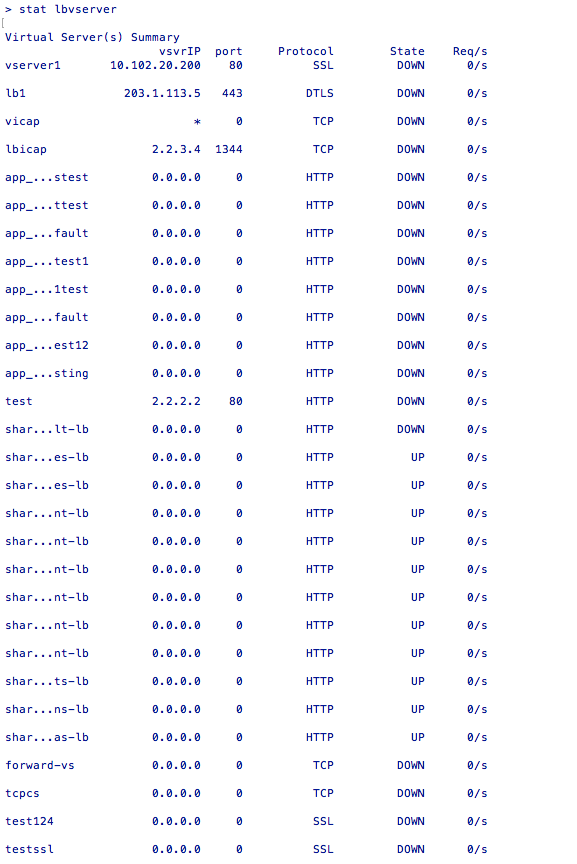
Para mostrar las estadísticas del servidor virtual mediante la interfaz gráfica de usuario
-
Vaya a Administración del tráfico > Equilibrio de carga > Servidores virtuales.
-
Si desea mostrar las estadísticas de un solo servidor virtual, en el panel de detalles, seleccione el servidor virtual cuyas estadísticas desea mostrar.
-
En el panel de detalles, haga clic en Estadísticas.
Ver las estadísticas de un servicio
Puede ver la tasa de solicitudes, respuestas, bytes de solicitud, bytes de respuesta, conexiones de cliente actuales, solicitudes en la cola de sobretensión, conexiones de servidor actuales, etc. mediante las estadísticas del servicio.
Para ver las estadísticas de un servicio mediante la CLI
En la línea de comandos, escriba:
stat service <name>
Ejemplo:
stat service Service-HTTP-1
Para ver las estadísticas de un servicio mediante la interfaz gráfica de usuario
-
Vaya a Administración del tráfico > Equilibrio de carga > Servicios.
-
En el panel de detalles, seleccione el servicio cuyas estadísticas desea ver (por ejemplo, Service-HTTP-1).
-
Haga clic en Estadísticas. Las estadísticas aparecen en una ventana nueva.
This Preview product documentation is Cloud Software Group Confidential.
You agree to hold this documentation confidential pursuant to the terms of your Cloud Software Group Beta/Tech Preview Agreement.
The development, release and timing of any features or functionality described in the Preview documentation remains at our sole discretion and are subject to change without notice or consultation.
The documentation is for informational purposes only and is not a commitment, promise or legal obligation to deliver any material, code or functionality and should not be relied upon in making Cloud Software Group product purchase decisions.
If you do not agree, select I DO NOT AGREE to exit.